Cập nhật gần nhất: 18/07/2024
SỰ CỐ
Khi bạn cập nhật hoặc hủy bỏ mục cuộc họp trong Outlook trên máy tính, bạn gặp lỗi xung đột.
"Một hoặc nhiều mục trong thư mục mà bạn đã đồng bộ không khớp. Để giải quyết các xung đột, hãy mở các mục, rồi thử lại thao tác này."
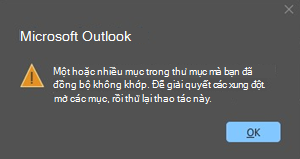
Hoặc bạn có thể gặp lỗi này:
"Không thể mở biểu mẫu tùy chỉnh. Outlook sẽ sử dụng biểu mẫu Outlook để thay thế."
Sự cố này xảy ra khi có xung đột cục bộ của mục lịch trong Outlook trên máy tính. Bản sao máy chủ của mục lịch không có xung đột.
Nếu bạn được nhắc dùng hộp thoại Thông báo Xung đột đóng lại. Việc sử dụng hộp thoại này có thể không hoàn toàn giải quyết được sự cố.
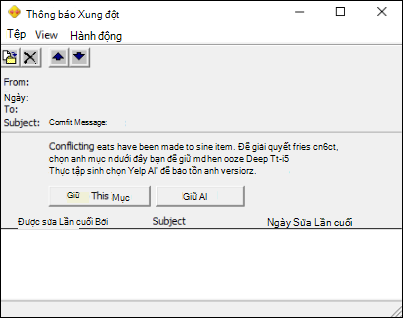
TRẠNG THÁI: ĐÃ KHẮC PHỤC
Bản sửa lỗi dịch vụ cho sự cố này đã hoàn tất triển khai trên toàn thế giới lúc 10:00 CH theo giờ PST ngày 24/7/11. Không có hành động người dùng cần thiết cho bản sửa lỗi này. Bây giờ, bản sửa lỗi được phát hành, bạn không nên xem các cuộc họp mới gây ra xung đột. Sự cố này cũng được phát hành lên Bảng điều khiển Tình trạng Dịch vụ EX800425.
Các bản sửa lỗi dịch vụ nằm trong các bản dựng sau: 15.20.7741.xx, 15.20.7762.xx, 15.20.7784.xx. Bạn có thể xem bản dựng dịch vụ bằng cách kiểm tra cột Phiên bản bằng hộp thoại Trạng thái Kết nối Outlook, xem Mô tả về hộp thoại Trạng thái Kết nối.
Vui lòng lưu ý rằng bản sửa lỗi dịch vụ sẽ ngăn sự xuất hiện mới của xung đột lịch. Công cụ này không sửa chữa các cuộc họp đã ở trạng thái xung đột hoặc đã trùng lặp các mục. Người dùng có mục xung đột chỉ cần sử dụng Giải pháp thay thế 2 để xóa các mục xung đột. Người dùng có cuộc họp trùng lặp cần thực hiện Giải pháp thay thế 2 và sau đó Giải pháp thay thế 3 theo trình tự. Các bước này sẽ xóa các xung đột và sau đó loại bỏ các mục trùng lặp.
Giải pháp thay thế 1:
Thực hiện cập nhật cuộc họp trong Outlook Web Access (OWA) hoặc sử dụng Outlook mới. Xung đột không xảy ra khi cập nhật hoặc hủy bỏ cuộc họp trong OWA hoặc Outlook mới. Sự cố xung đột chỉ xảy ra trong Outlook trên Máy tính và chỉ trên máy tính tìm thấy xung đột. Nó không phải là trên các máy khác hoặc trên bản sao của người nhận cuộc họp.
Giải pháp thay thế 2:
Để giảm thiểu sự cố xung đột lịch, bạn có thể sử dụng Xóa Mục Ngoại tuyến cho lịch của mình. Các bước này sẽ xóa các mục lịch trong Cửa hàng Outlook (OST) trên máy cục bộ của bạn. Sau khi thực hiện các bước này, Outlook sẽ đồng bộ các bản sao sạch của các mục cuộc họp từ dịch vụ.
Các bước này không khắc phục sự cố trùng lặp. Các cuộc họp sẽ được khắc phục bằng các bước này là những cuộc họp được biểu thị bằng hình thoi.
Ví dụ:

Để xóa các mục Lịch ngoại tuyến, hãy làm theo các bước sau:
-
Đóng tất cả các Ứng dụng Office.
-
Mở ngăn Lịch trong Outlook, rồi bấm chuột phải vào thư mục Lịch.
-
Chọn Thuộc tính.
-
Trên tab Chung , chọn Xóa Mục Ngoại tuyến.
-
Chọn OK.
Lưu ý: Chúng tôi đã nhận được phản hồi về việc Xóa Mục Ngoại tuyến đôi khi gây ra lỗi: "Đã xảy ra lỗi khi loại bỏ dữ liệu của bạn khỏi tệp dữ liệu Outlook (.ost). Hết bộ nhớ hoặc tài nguyên hệ thống bộ nhớ. Hãy đóng một số cửa sổ hoặc chương trình và thử lại". Nếu bạn gặp lỗi này, hãy sử dụng một trong các lỗi sau:
-
Khởi động lại máy tính của bạn để xóa mọi ứng dụng hoặc dịch vụ khỏi khóa . OST và thực hiện lại các bước để Xóa Mục Ngoại tuyến.
-
Tạo Hồ sơ Outlook mới mà cũng sẽ đồng bộ các bản sao sạch của các mục lịch. Để biết thêm thông tin, hãy đi tới tạo hồ sơ Outlook. Nếu bạn tạo hồ sơ mới, bạn có thể cần tạo lại chữ ký cục bộ và quy tắc máy khách, nếu có.
-
Xóa . OST cho tài khoản email đó. Để biết thêm thông tin, hãy đi đến giới thiệu Tệp Dữ liệu Outlook (.pst và .ost).
Giải pháp thay thế 3:
Nhóm Lịch đã cập nhật rằng dịch vụ đang giám sát các mục lịch trùng lặp và sẽ tự động loại bỏ chúng. Chỉ sử dụng giải pháp thay thế này nếu mục lịch trùng lặp vẫn tồn tại trong hơn một tuần.
Nếu bạn nhận được hộp thoại Thông báo Xung đột mở một mục cuộc họp và chọn Giữ Tất cả, thì nhiều bản sao trùng lặp của cuộc họp đã được tạo ra. Nếu có quá nhiều bản sao để dễ dàng hủy bỏ khỏi Outlook trên Máy tính bàn, bạn có thể sử dụng Calcheck để loại bỏ các bản trùng lặp.
Để sử dụng CalCheck để loại bỏ các mục trùng lặp trên lịch của người tổ chức được tạo EX800425 sự cố, hãy làm theo các bước sau:
-
Tải xuống CalCheck. Tải xuống Công cụ Kiểm tra Lịch cho Outlook.Để biết thêm thông tin về việc sử dụng Calcheck, vui lòng đi đến Thông tin về Công cụ Kiểm tra Lịch cho Outlook (CalCheck).
-
Trên máy tổ chức, tạo một thư mục c:\calcheck và trích xuất tệp zip CalCheck vào thư mục này (bấm chuột phải vào tệp zip và chọn Trích xuất Tất cả..).
-
Trong thư mục c:\calcheck, tìm calcheck.cfg và mở thư mục đó để chỉnh sửa trong Notepad. Bạn có thể mở Notepad trước tiên và kéo calcheck.cfg vào Notepad, thực hiện các thay đổi và sau đó lưu từ Notepad.
-
To specifically identify and remove ONLY the duplicate items created by the incident, set DupGlobalObjectIDs=true and all other test to false and save the calcheck.cfg file.Mẹo: Để đảm bảo tất cả các giá trị ngoại trừ DupGlobalObjectIDs được đặt thành false, hãy sử dụng Chỉnh sửa | Thay thế tính năng trong Notepad để thay đổi tất cả từ true thành false.Để đảm bảo bạn có được calcheck.cfg chính xác, bạn có thể tham khảo hoặc sử dụng, CalCheckConfigFile.
Quan trọng: Bước trước rất quan trọng vì nếu bạn không đặt các quy tắc khác là sai, các cuộc họp không trùng lặp có thể được chuyển đến thư mục Calchek trong danh sách thư mục Outlook của bạn.
-
Đóng Outlook.
-
Mở cửa sổ Dấu nhắc Lệnh và thay đổi thư mục thành c:\calcheck (cd \calcheck). Nhập calcheck.exe , rồi nhấn Enter. Bạn sẽ được nhắc nhập hồ sơ Outlook có các mục trùng lặp. Chọn cấu hình và chọn OK.
-
Sử dụng Windows Explorer để đi tới thư mục c:\calcheck và mở thư CalCheckErr.csv. Nó nên liệt kê các mục trùng lặp.Ví dụ:
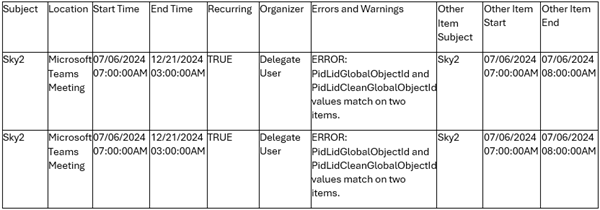
-
Đóng Outlook và Excel.
-
Nếu bạn đã hài lòng với danh sách, thì bây giờ bạn có thể loại bỏ các mục trùng lặp đó. Các mục trùng lặp sẽ được chuyển đến một thư mục mới có tên là Calcheck trong danh sách thư mục Outlook. Quay lại cửa sổ Dấu nhắc Lệnh, rồi nhập lệnh sau, rồi nhấn Enter. Đảm bảo Đã đóng Outlook trên Máy tính trước khi bạn chạy lệnh.
C:\calcheck>calcheck.exe -F -R
-
Trong cửa sổ bộ chọn hồ sơ, hãy chọn hồ sơ bạn cần để loại bỏ các mục lịch trùng lặp.
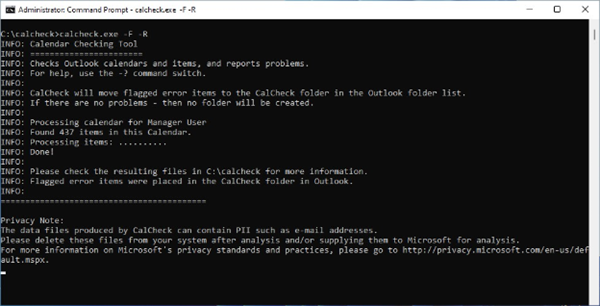
-
Cửa sổ dấu nhắc lệnh sẽ hiển thị như trên sau khi hoàn tất. Trước khi bạn đóng, hãy sử dụng Windows Explorer và đi tới thư mục C:\calcheck và mở Calcheck.log để đảm bảo rằng thư mục đã hoàn tất và hiển thị thời gian hiện tại ở cuối nhật ký. Nếu đã hoàn tất, hãy đóng cửa sổ dấu nhắc lệnh. Nó sẽ không tự đóng lại.
Kết thúc: 07/05/2024 11:53:30 SÁNG
Đã hoàn tất việc xử lý hộp thư /o=ExchangeLabs/ou=Exchange Administrative Group (FYDIBOHF23SPDLT)/cn=Recipients/cn=b6121eb9ed4ea0822d864549e4f59d-manageruser
-
Lệnh calcheck.exe -F -R đã tạo một thư mục có tên Calcheck trong danh sách thư mục Outlook của bạn có các mục trùng lặp. Nếu sau một thời gian, bạn xác nhận rằng sự cố trùng lặp đã được giải quyết, bạn có thể xóa thư mục đó bằng cách bấm chuột phải vào thư mục và chọn Xóa Thư mục.
-
Nếu các mục trùng lặp không bị loại bỏ, hãy đóng Outlook và chạy lại lệnh và cho phép cửa sổ dấu nhắc lệnh một vài phút để hoàn thành tác vụ.
Các nguồn khác
Các sự cố về hiệu suất của Outlook trong tệp .ost hoặc .pst Chế độ Đệm ẩn Exchange
Xem thêm Tài nguyên

Hỏi chuyên gia
Kết nối với chuyên gia, thảo luận về tin tức mới nhất cũng như các biện pháp tốt nhất của Outlook và đọc blog của chúng tôi.

Nhận trợ giúp trong cộng đồng
Đặt câu hỏi và tìm giải pháp từ Nhân viên Hỗ trợ, MVP, Kỹ sư cũng như người dùng Outlook.

Đề xuất tính năng mới
Chúng tôi rất mong nhận được đề xuất và phản hồi của bạn! Hãy chia sẻ suy nghĩ của mình. Chúng tôi đang lắng nghe.
Xem Thêm
Bản sửa lỗi hoặc giải pháp thay thế cho những sự cố gần đây trong Outlook for PC










